 Kaspersky Windows Server Enterprise Edition (WSEE) 8 - Security Center
Kaspersky Windows Server Enterprise Edition (WSEE) 8 - Security Center - 20.08.2013
von Thomas Windscheif / Microlinc
Um die Updates von Kaspersky Antivirus for Windows Server Enterprise Edition (KAV WSEE) über Kaspersky Security-Center beziehen zu können stellt man in KAV WSEE folgendes ein:
- Öffnen Sie Sie MMC-Konsole für Windows Server Enterprise Edition (Start>Programme>Kaspersky Anti-Virus 8.0 für Windows Server Enterprise Edition>Administrations-Tools>MMC-Konsole für Kaspersky Anti-Virus).
- Navigieren zum Bereich "Update"
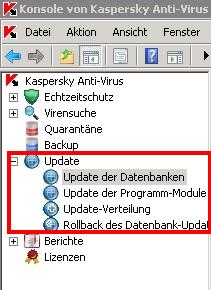
- Wählen Sie dann im Reiter "Allgemein" den Punkt "Andere HTTP-, FTP-Server oder Netzwerkressourcen"
Wenn der Server direkt mit dem Internet verbunden ist, können Sie auch bei Nicht-Erreichbarkeit des Kaspersky Security Center-Servers alternativ direkt bei Kaspersky Lab-Servern beziehen. Setzen Sie hierzu den Haken bei "Kaspersky-Lab-Updateserver verwenden, wenn vom Benutzer angegebene Server nicht verfügbar sind".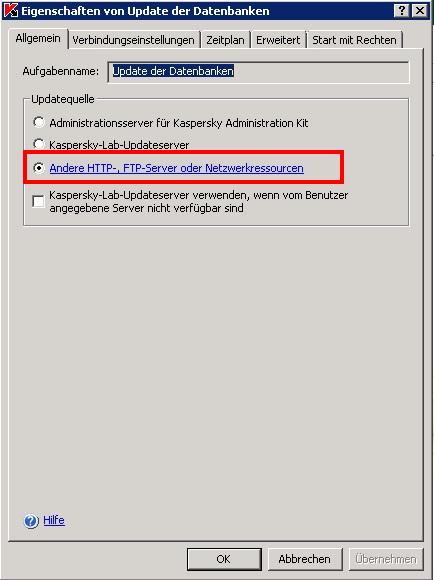
- Klicken Sie anschließend auf den unterstrichenen Teil.
- Im neuen Fenster klicken Sie auf "Hinzufügen".
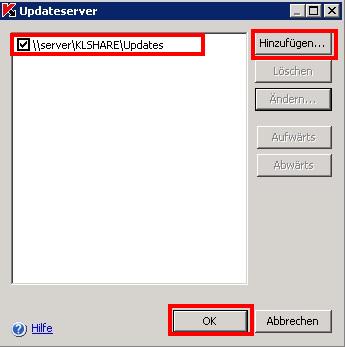
- Geben Sie nun den Pfad zur Updatequelle Kaspersky Security Center ein (Wenn Sie den Pfad nicht kennen, klicken Sie hier).
- Klicken Sie abschließend auf "OK"
- Bestätigen Sie Einstellungen mit Klicken auf "OK".
- Wiederholen Sie die Einstellungen für "Update der Programm-Module" (der Updatequellenpfad ist identisch mit dem von "Update der Datenbanken")
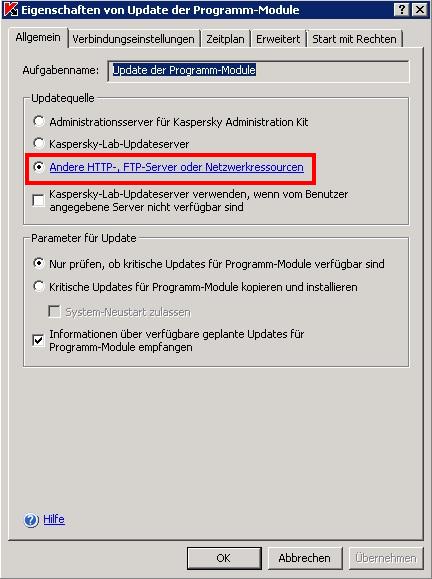
- Wählen Sie dann im Reiter "Allgemein" den Punkt "Andere HTTP-, FTP-Server oder Netzwerkressourcen"
Wo finde ich den Pfad zur Updatequelle Kaspersky Security Center?
- Öffnen Sie hierzu die Konsole "Kaspersky Security Center" (Start>Programme>Kaspersky Security Center>Kaspersky Security Center)
- Klicken Sie mit der rechten Maustaste auf "Administrationsserver - NAME IHRES SERVERS"
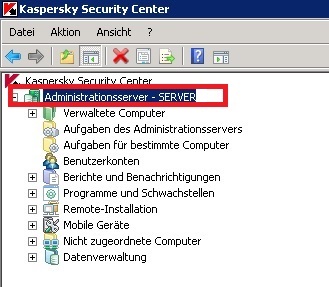
- Wählen Sie den Punkt "Eigenschaften".
- Wählen Sie auf der linken Seite des Fensters den Punkt "Erweitert" und darunter den Punkt "Freigegebener Ordner des Administrationsservers"
- Auf der rechten Seite sehen Sie den Freigabenamen des Updateordners.
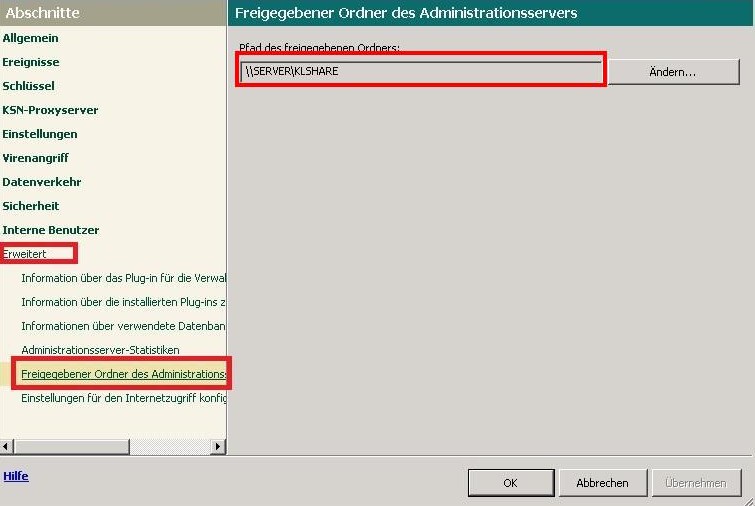
- Hieran hängen Sie noch "\Updates", sodass der vollständige Pfad z. B. "\\SERVER\KLSHARE\Updates" lautet. Diesen Pfad hinterlegen Sie bei den Update-Eigenschaften